
Adobe Acrobat
एक क्लिक में PDF में प्रिंट करें।
प्रिंट डायलॉग बॉक्स में Adobe PDF चुनकर किसी भी फ़ाइल फ़ॉर्मेट को हाई-क्वालिटी वाले PDF में बदलने का तरीका जानें।
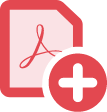
एक नया PDF पाने के लिए, हुप्स के माध्यम से या एप्लिकेशन से एप्लिकेशन पर न जाएँ। बस प्रिंट पर क्लिक करें और अपने प्रिंटर के रूप में Adobe PDF चुनें। यह इतना आसान है।

बस प्रिंट का चयन करें।
अपनी फ़ाइल को हाई क्वालिटी वाले Adobe PDF डॉक्यूमेंट में बदलने के लिए अपने प्रिंटर विकल्पों में PDF चुनें। PDF फ़ाइलें बनाने के बाद, आप उन्हें एडिट और शेयर कर सकते हैं। अगर आपको कभी भी हार्ड कॉपी की ज़रूरत हो तो आप PDF फ़ाइलों को प्रिंट भी कर सकते हैं।

आप जो भेजते हैं, वही वे देखेंगे।
Microsoft 365 फ़ाइल, इमेज या वेब पेज को आसानी से बांटने लायक PDF फ़ाइल में कन्वर्ट करें जो ठीक उसी तरह दिखती और व्यवहार करती है जैसी आप चाहते थे।

फ़ाइलों के साथ और ज़्यादा कार्य करें।
एक ही स्थान पर कमेंट्स को शेयर करना, रिव्यू करना और एकत्रित करके अपने डॉक्यूमेंट वर्कफ़्लो को सरल बनाएँ। Adobe PDFs को स्टोर करना, खोजना और सुरक्षित करना भी आसान है। पेपर प्रिंटआउट को कम्पेयर में यह बहुत ज़्यादा है।
PDF में कैसे प्रिंट करें:
- किसी भी एप्लिकेशन में एक फ़ाइल चुनें, जो इसे प्रिंट करता है और खोलता है।
- "फ़ाइल"> "प्रिंट" चुनें।
- प्रिंट डायलॉग बॉक्स में प्रिंटर की लिस्ट से "Adobe PDF" चुनें।
- Acrobat PDF प्रिंटर** का इस्तेमाल करने के लिए "प्रिंट"**** पर क्लिक करें।
- क्लिक करें "ठीक" और अपने PDF के लिए एक नयी फ़ाइल का नाम दर्ज करें। अपने इच्छित स्थान पर सेव करें।
संबंधित फ़ीचर्स
इन टिप्स के साथ Adobe Acrobat का ज़्यादा लाभ उठाएँ:
Word से PDF में कन्वर्ट करें ›
Excel से PDF में कन्वर्ट करें ›